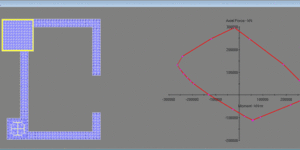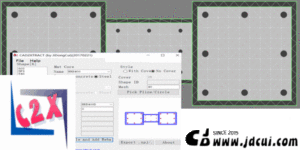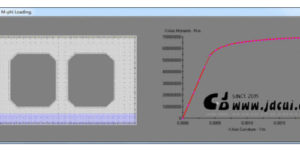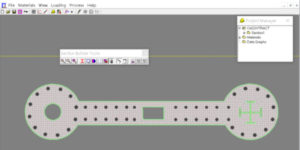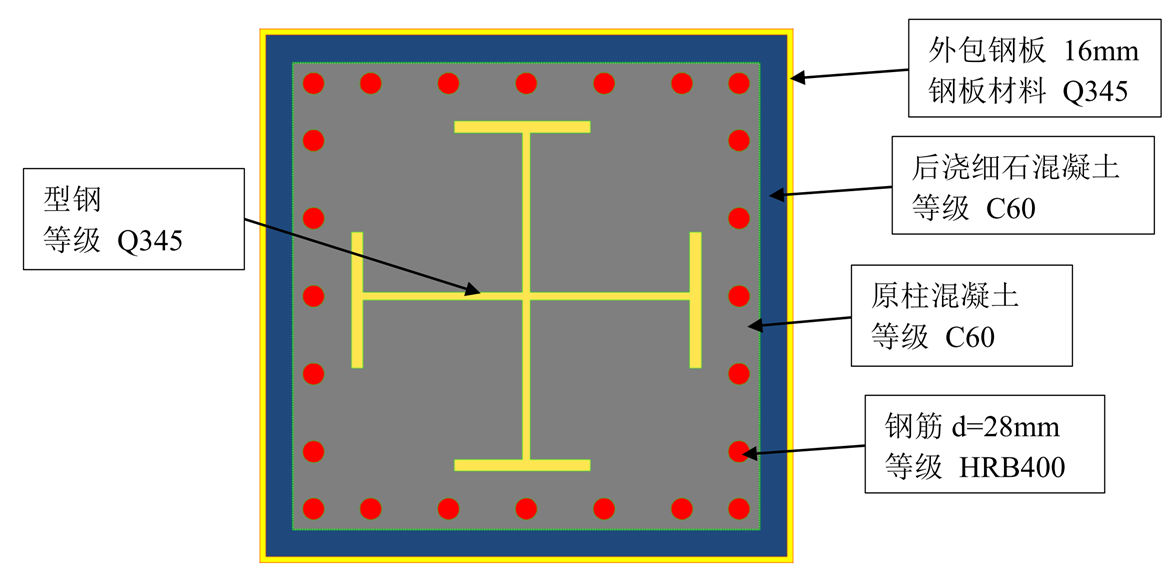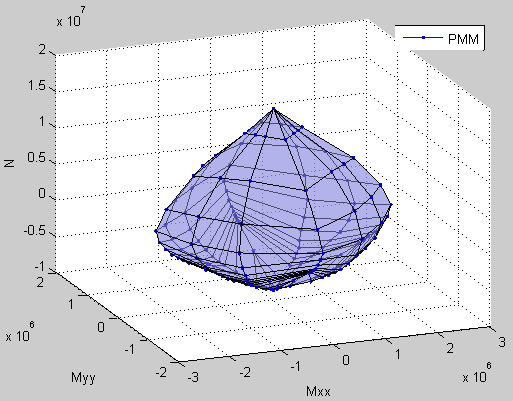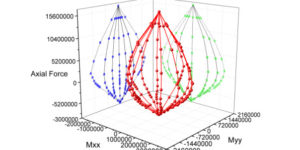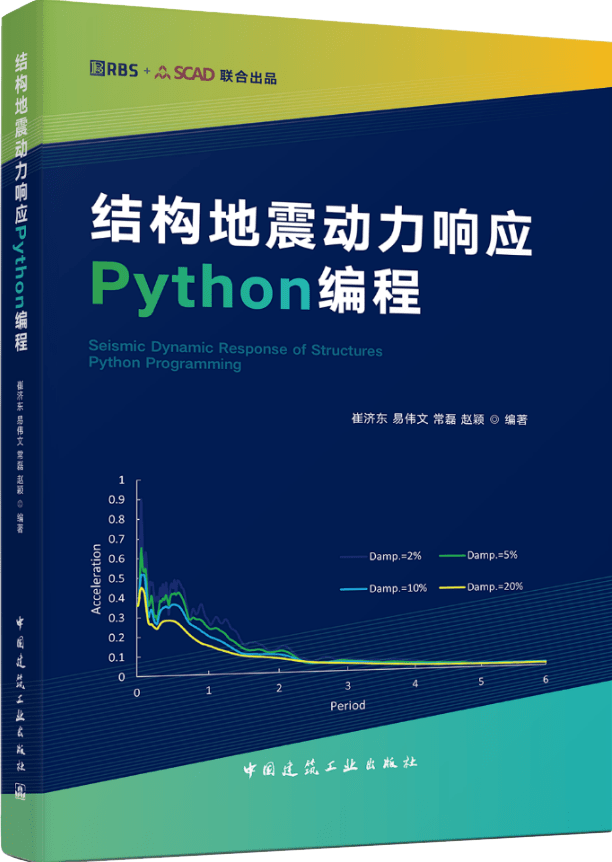[软件][XTRACT] CAD2XTRACT插件核心筒截面的建模分析案例 (Case Study on Modeling and Analysis of Core Tube Cross Section of CAD2XTRACT Plugin)
实干、实践、积累、思考、创新。 网友使用CAD2XTRACT出现问题,讨论后解决。以下是网友使用该插件进行的一些复杂核心筒的建模分析案例。 程序下载 ( Program Download ) Link:CAD to XTRACT 插件[AutoCAD转任意XTRACT截面] 相关博文(Related Posts) [01] CAD to XTRACT 插件[AutoCAD转任意XTRACT截面] [02] CAD to XTRACT插件应用的一些问题 [03] XTRACT PMM 3D屈服面的绘制(Origin版) [04] XTRACT PMM 3D屈服面的绘制(MATLAB版) …